Introduzione
In questo documento viene descritto come configurare Cisco Meeting Server (CMS) Scheduler su CMS 3.3 e come pianificare una riunione.
Prerequisiti
Requisiti
Cisco raccomanda la conoscenza dei seguenti argomenti:
Componenti usati
Le informazioni fornite in questo documento si basano sulle seguenti versioni software e hardware:
- CMS versione 3.3
- Cisco Gestione riunioni (CMM)
Le informazioni discusse in questo documento fanno riferimento a dispositivi usati in uno specifico ambiente di emulazione. Su tutti i dispositivi menzionati nel documento la configurazione è stata ripristinata ai valori predefiniti. Se la rete è operativa, valutare attentamente eventuali conseguenze derivanti dall'uso dei comandi.
Premesse
CMS versione 3.3 introduce la possibilità di pianificare riunioni e di vedere le prossime riunioni nell'app Web. Gli utenti dell'app Web possono pianificare riunioni, modificare le riunioni pianificate e inviare notifiche ai partecipanti tramite posta elettronica.
Nota: nella versione 3.4 il componente Scheduler è stato rilasciato come funzionalità completamente supportata in Meeting Server 1000 e nelle distribuzioni virtualizzate. La versione 3.5 introduce il supporto per l'utilità di pianificazione in Meeting Server 2000. È ora supportato in Meeting Server 1000, Meeting Server 2000 e Meeting Server su installazioni virtualizzate.
Nota: il componente Scheduler elimina gli spazi temporanei creati quando si pianifica la riunione tramite un'attività interna che viene eseguita ogni 24 ore alle 13.15 GMT. Se la riunione è terminata 24 o più ore prima dell'esecuzione dell'attività, lo spazio temporaneo viene rimosso.
Configurazione
L'app Web è configurata senza uno scheduler, come mostrato nell'immagine.
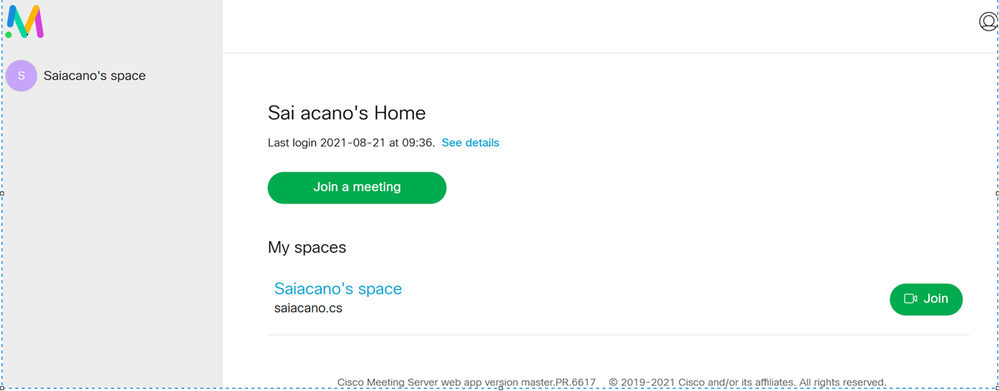 Lo scheduler è un componente beta di CMS 3.3. Il nuovo comando MMP (Mainboard Management Processor) è impostato per configurare l'utilità di pianificazione evidenziata, come mostrato nell'immagine.
Lo scheduler è un componente beta di CMS 3.3. Il nuovo comando MMP (Mainboard Management Processor) è impostato per configurare l'utilità di pianificazione evidenziata, come mostrato nell'immagine.
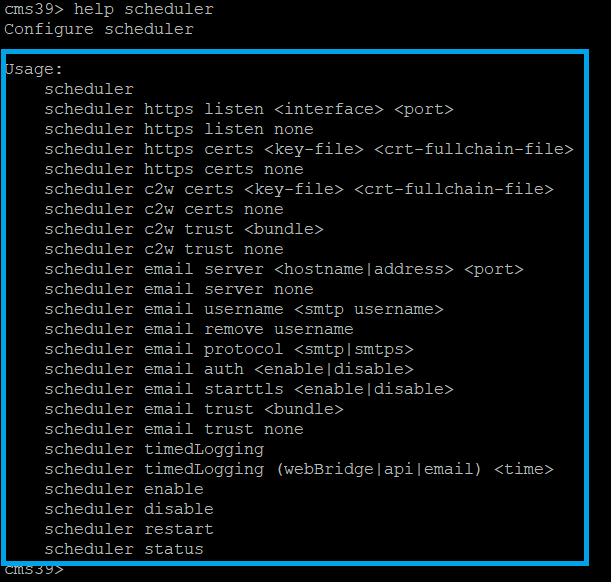
C2W Scheduler - Spiegazione della connessione a Web Bridge
Quando l'utilità di pianificazione è abilitata, invia richieste API al bridge di chiamate tramite l'interfaccia di loopback. È pertanto necessario che l'utilità di pianificazione venga distribuita in un Meeting Server che ospita anche un Call Bridge. Non è possibile configurare l'utilità di pianificazione per l'utilizzo di un bridge di chiamate remoto.
Le connessioni C2W vengono stabilite a ciascun bridge Web in modo simile a come il bridge di chiamate stabilisce anche una connessione C2W a ciascun bridge Web. Non è necessaria alcuna configurazione esplicita per abilitare la connessione tra l'utilità di pianificazione e il bridge di chiamate, in quanto questa operazione viene eseguita automaticamente sull'interfaccia di loopback. Analogamente, le connessioni C2W sono tutte automatiche, ma è necessario configurare un trust bundle tra l'utilità di pianificazione e i Web Bridge.
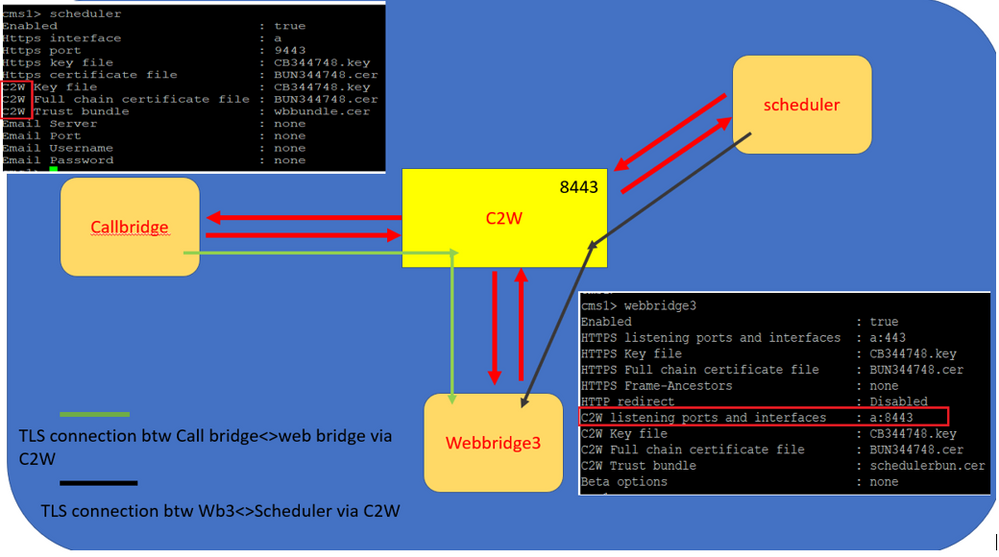
Connessioni all'utilità di pianificazione:
- Configurare l'attendibilità C2W:
C2W è una connessione WebSocket basata su TLS stabilita dall'utilità di pianificazione a ciascun Web Bridge. In questa release, ogni utilità di pianificazione deve essere in grado di connettersi a ogni Web Bridge in un cluster. L'utilità di pianificazione richiede la configurazione di un certificato client e di una chiave da utilizzare per questa connessione. Poiché l'utilità di pianificazione deve essere eseguita su un server che dispone anche di un bridge di chiamate con percorso comune, è possibile utilizzare il certificato del bridge di chiamate e il certificato di attendibilità C2W per il servizio dell'utilità di pianificazione per semplificare la distribuzione. In questo modo si garantisce che il certificato utilizzato sia già incluso nell'attendibilità C2W del bridge Web.
A tale scopo, creare un certificato e caricarlo nel server di riunione tramite il protocollo SFTP (Secure File Transfer Protocol) oppure utilizzare i comandi MMP PKI (Public Key Infrastructure) per creare un certificato.
scheduler c2w certs CB344748.key BUN344748.cer
Dove BUN344748.cer è un certificato di catena completa. Il servizio Utilità di pianificazione deve offrire un certificato di concatenamento completo quando si stabilisce una connessione protetta ai server Web Bridge.
È importante che l'utilità di pianificazione sia in grado di considerare attendibile ogni Web Bridge a cui si connette. In questo modo, tutti i certificati di Web Bridge vengono raggruppati e il pacchetto di Web Bridge viene considerato attendibile dall'utilità di pianificazione.
Configurare l'utilità di pianificazione con il comando: scheduler c2w trust webbridge_bundle.cer
Ad esempio: scheduler c2w trust wbbundle.cer, dove wbbundle.cer è un bundle di attendibilità di tutti i certificati di Web Bridge.
È inoltre necessario che il Web Bridge sia in grado di considerare attendibile l'utilità di pianificazione. Includere quindi tutti i certificati dell'utilità di pianificazione e disporre del pacchetto di pianificazione attendibile di Web Bridge:webbridge3 c2w trust
Tutti i certificati necessari per le utilità di pianificazione e i bridge di chiamata possono essere inclusi nella
.
Ad esempio, webbridge3 c2w trust schedulerbun.cer , dove schedulerbun.cer è un bundle di tutti i certificati dell'utilità di pianificazione e dei certificati del bridge di chiamate.
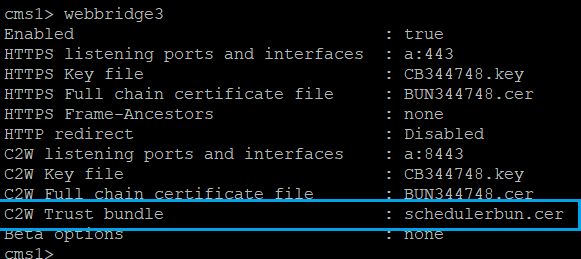
L'utilità di pianificazione mantiene connessioni a rete completa con tutti i Web Bridge. In questo scenario la distribuzione ha:
3 bridge di chiamata
3 bridge Web
2 Scheduler
Tutti i ponti di chiamata parlano con tutti i ponti Web. Gli scheduler 1 e 2 riconoscono il web-bridge 3 perché il web-bridge 3 è stato presentato al servizio di scheduler nella chiamata API iniziale effettuata a Call Bridge quando lo scheduler è abilitato.
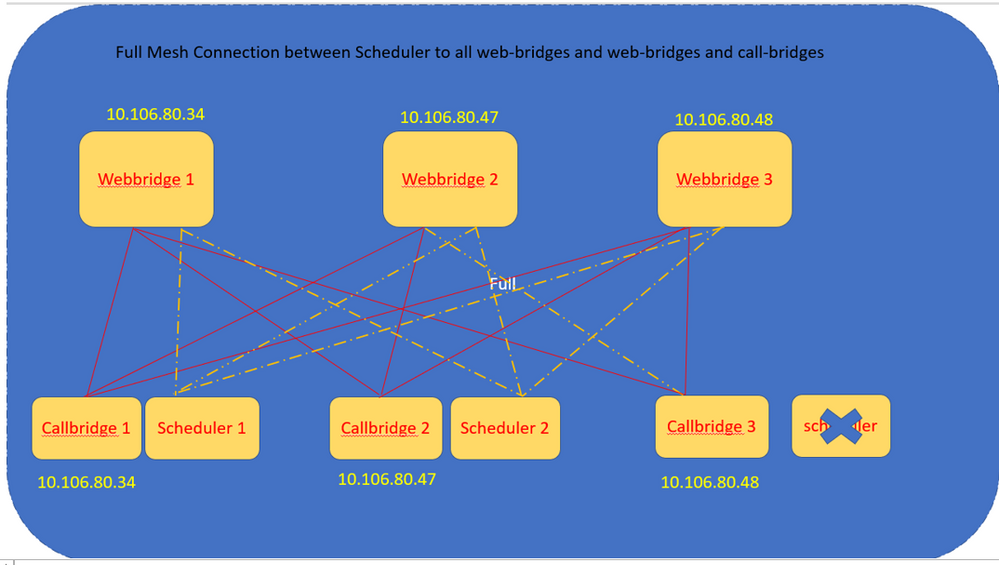
È inoltre possibile configurare l'interfaccia HTTPS dell'utilità di pianificazione. L'utilità di pianificazione dispone di una propria interfaccia HTTPS che, se abilitata, può essere utilizzata per configurare le riunioni dell'utilità di pianificazione con le relative API. Di seguito sono riportati i comandi da configurare:
scheduler https listen <interface> <port>
scheduler https certs <key-file> <crt-fullchain-file>
scheduler https listen a 9443
scheduler https certs CB344748.key BUN344748.cer
Utilità di pianificazione configurata su CMS 1:
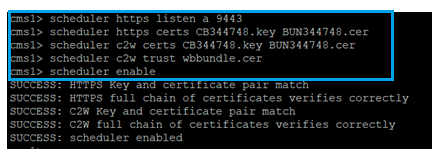
Utilità di pianificazione abilitata su CMS 1:
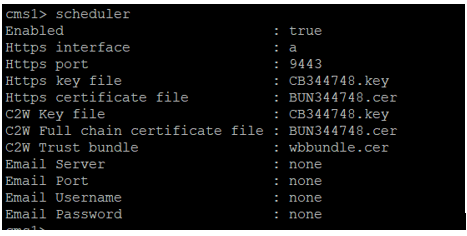
Utilità di pianificazione abilitata su CMS 2:
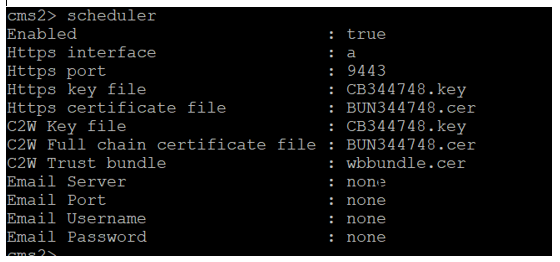
I frammenti di log mostrano:
L'elenco dei bridge Web configurati viene recuperato dall'utilità di pianificazione tramite le API di bridge di chiamata. Le connessioni C2W permanenti vengono stabilite a ciascun bridge Web in modo simile al modo in cui il bridge di chiamate stabilisce anche una connessione C2W a ciascun bridge Web.
Servizio Utilità di pianificazione abilitato:
Aug 21 11:53:22.408 daemon.info cms1 scheduler_backend[2056]: INFO CmsWebSchedulerApplication - Starting CmsWebSchedulerApplication with PID 1 (/app started by ? in /)
L'utilità di pianificazione esegue una query API sul bridge di chiamate, un elenco di chiamate configurate del bridge Web estratte dal servizio di pianificazione tramite chiamata API:
Aug 21 11:53:28.999 daemon.info cms1 scheduler_backend[2056]: INFO C2WSupervisor - getWebBridges - totalCount=3
Aug 21 11:53:28.999 daemon.info cms1 scheduler_backend[2056]: INFO C2WSupervisor - getWebBridges - added=3
Connessione tentata da C2W per la connessione a tutti i Web bridge:
Aug 21 11:53:29.011 daemon.info cms1 scheduler_backend[2056]: INFO C2WService - Connecting to webBridge=10.106.80.34:8443
Aug 21 11:53:29.015 daemon.info cms1 scheduler_backend[2056]: INFO C2WService - Connecting to webBridge=10.106.80.47:8443
Aug 21 11:53:29.015 daemon.info cms1 scheduler_backend[2056]: INFO C2WService - Connecting to webBridge=10.106.80.48:8443
Aug 21 11:53:29.069 daemon.info cms1 scheduler_backend[2056]: INFO C2WService - Received guid b6859515-3ea3-4bdc-9dce-a8b3033e62d7 from webbridge 10.106.80.34:8443
Aug 21 11:53:29.069 daemon.info cms1 scheduler_backend[2056]: INFO C2WService - Received guid 09b94d9c-9f70-452e-863b-99f099c774e9 from webbridge 10.106.80.47:8443
Aug 21 11:53:29.070 daemon.info cms1 scheduler_backend[2056]: INFO C2WService - Received guid 994190fa-1917-4c49-a9e6-3c05f1b8be91 from webbridge 10.106.80.48:8443
Il servizio Scheduler si connette a Web Bridge tramite C2W e fornisce la scheda Scheduler:
Aug 21 11:53:31.016 daemon.info cms1 scheduler_backend[2056]: INFO C2WSupervisor - C2W connection for webbridge 10.106.80.34:8443 UP
Aug 21 11:53:31.017 daemon.info cms1 scheduler_backend[2056]: INFO C2WSupervisor - C2W connection for webbridge 10.106.80.47:8443 UP
Aug 21 11:53:31.017 daemon.info cms1 scheduler_backend[2056]: INFO C2WSupervisor - C2W connection for webbridge 10.106.80.48:8443 UP
L'utilità di pianificazione mantiene le connessioni FULL MESH con tutti i bridge Web. Questa distribuzione include:
3 ponti di chiamata
3 ponti Web
2 Scheduler
Tutti i ponti di chiamata parlano con tutti i ponti Web. Le utilità di pianificazione 1 e 2 riconoscono il Web Bridge 3 perché il Web Bridge 3 è stato presentato al servizio Utilità di pianificazione al momento della chiamata API iniziale effettuata quando l'utilità di pianificazione è attivata.
Aug 21 11:53:28.999 daemon.info cms1 scheduler_backend[2056]: INFO C2WSupervisor - getWebBridges - totalCount=3
Aug 21 11:53:28.999 daemon.info cms1 scheduler_backend[2056]: INFO C2WSupervisor - getWebBridges - added=3
Aug 21 11:53:29.011 daemon.info cms1 scheduler_backend[2056]: INFO C2WService - Connecting to webBridge=10.106.80.34:8443
Aug 21 11:53:29.015 daemon.info cms1 scheduler_backend[2056]: INFO C2WService - Connecting to webBridge=10.106.80.47:8443
Aug 21 11:53:29.015 daemon.info cms1 scheduler_backend[2056]: INFO C2WService - Connecting to webBridge=10.106.80.48:8443
Stato scheduler:
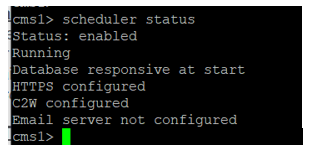
Nota: è necessario eseguire l'accesso per poter accedere alla funzionalità di pianificazione e non è disponibile per la pagina iniziale Guest/Partecipa utenti.
Dopo aver configurato l'utilità di pianificazione, l'app Web client pianifica una scheda riunione.
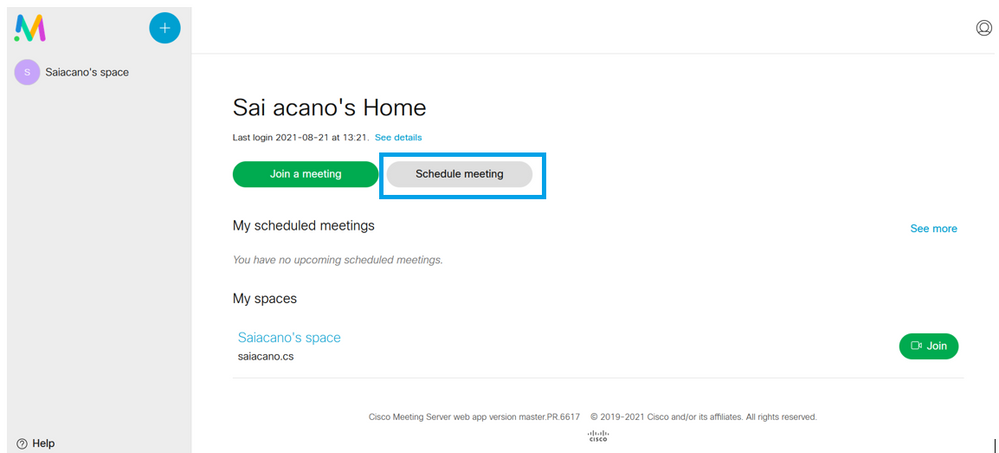
Pianifica riunione (facoltativo)
Nota: questa è la configurazione specifica dell'ambiente.
Inoltre, è possibile configurare una CoSpaceTemplatesper assegnarlo alla riunione. CoSpaceTemplates fornisce all'organizzatore e al partecipante i metodi di accesso alla riunione.
Creare un modello di CoSpace:
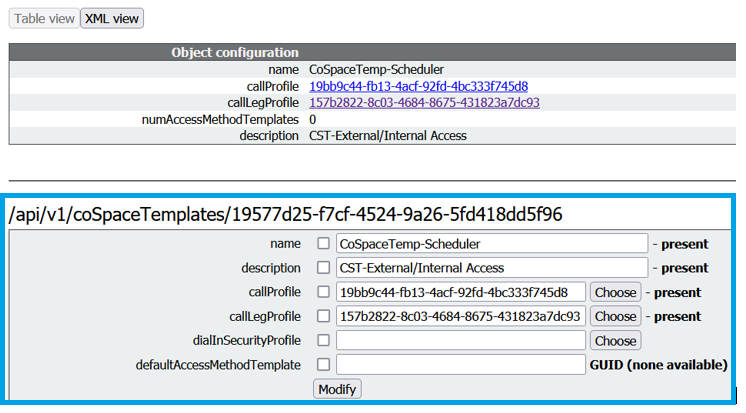
Creare un modello di metodo di Access e assegnarlo a un CoSpaceTemplates:
/api/v1/coSpaceTemplates/19577d25-f7cf-4524-9a26-5fd418dd5f96/accessMethodTemplates
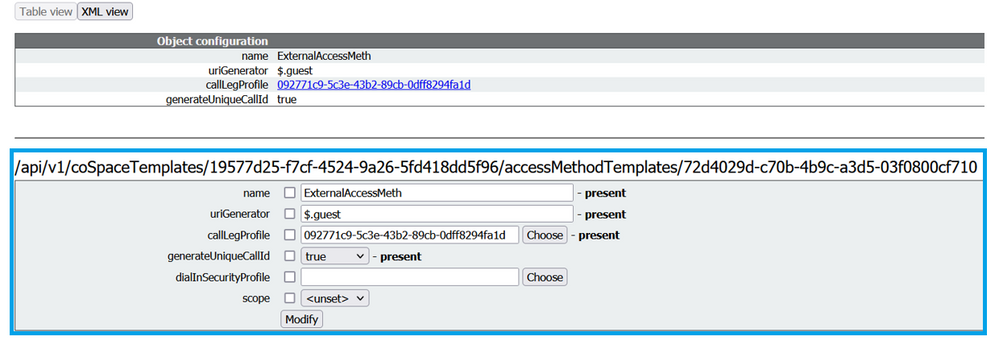
Assegnare un ulteriore metodo di accesso se si dispone di:
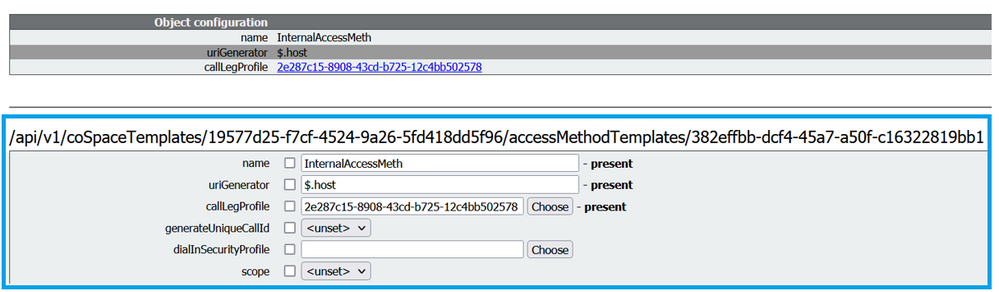
È ora possibile assegnare questo CoSpaceTemplates a un utente LDAP. Ai fini del test, assegnarlo a 1 utente.
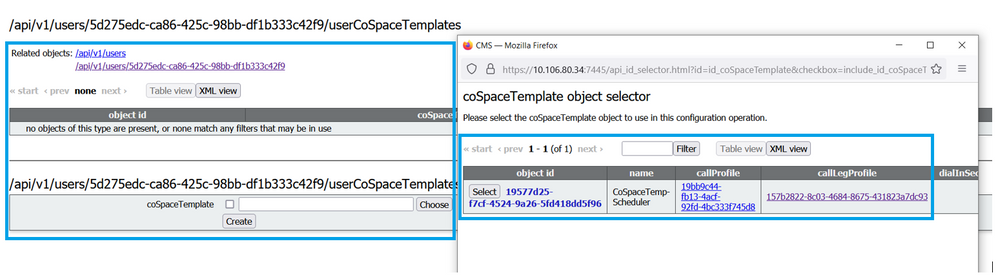 Una volta assegnato il modello all'utente LDAP. Accedi all'app Web per pianificare una riunione.
Una volta assegnato il modello all'utente LDAP. Accedi all'app Web per pianificare una riunione.
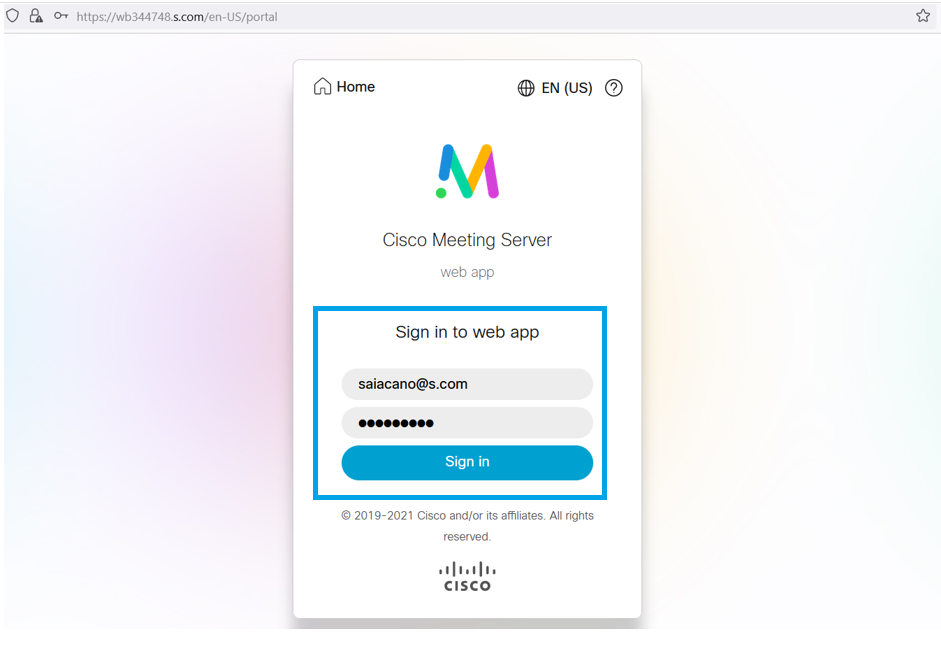
Dopo che l'utente ha effettuato l'accesso, fare clic su Schedule meeting per pianificare una riunione.
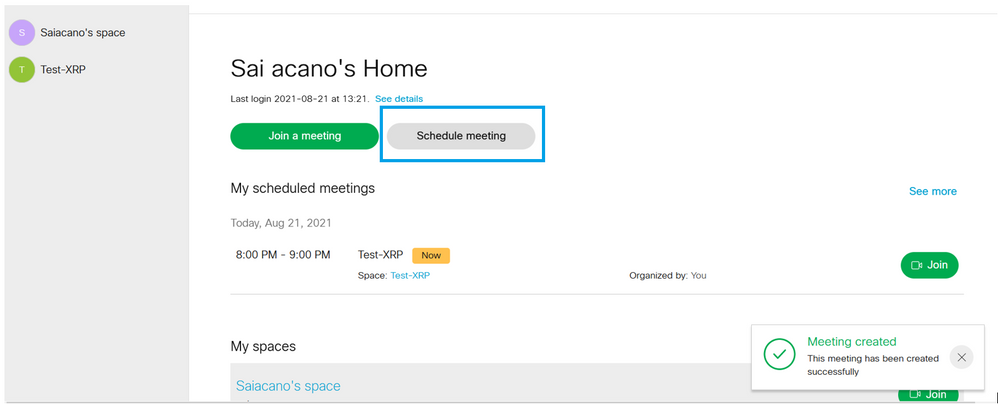
Assegnare un nome alla riunione appena pianificata e selezionare una CoSpace già esistente o crearne uno nuovo.
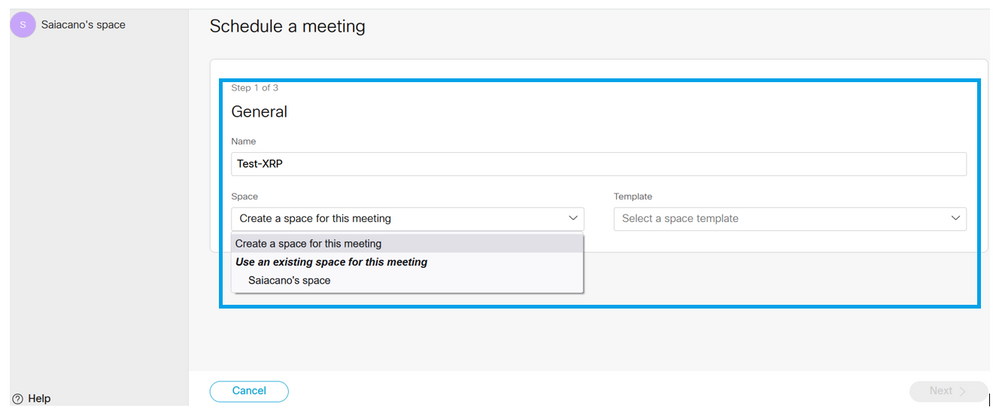
Scegliere il CoSpace modello creato in precedenza:
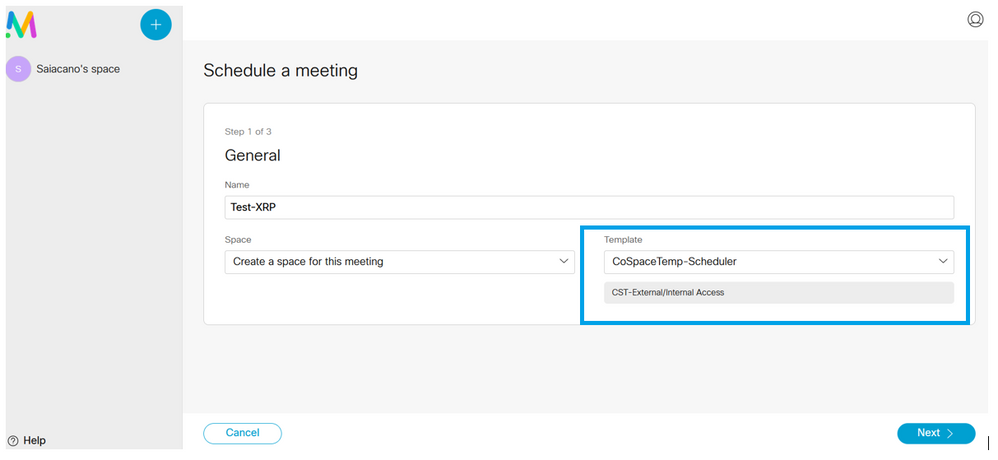
Clic Next e impostare una pianificazione riunione (ora/data/ripetizione o ad-hoc) come mostrato nell'immagine.
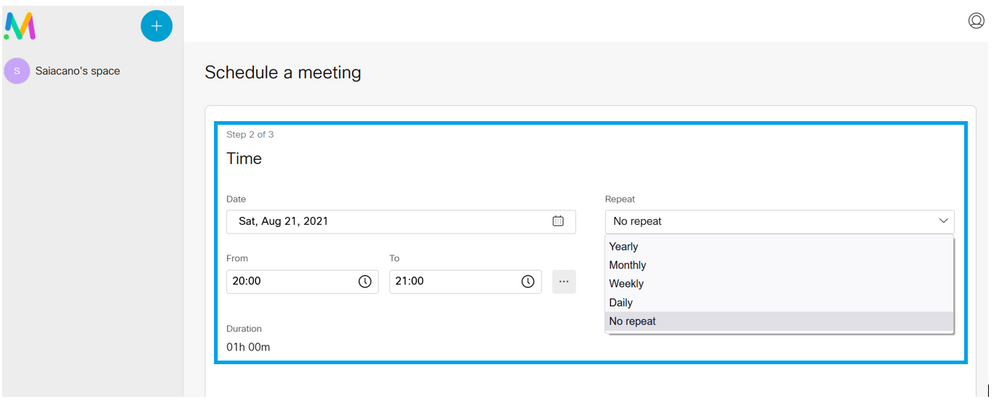
Aggiungere i partecipanti nella pagina successiva. In questa finestra è possibile definire quale partecipante dispone di un determinato metodo di accesso.
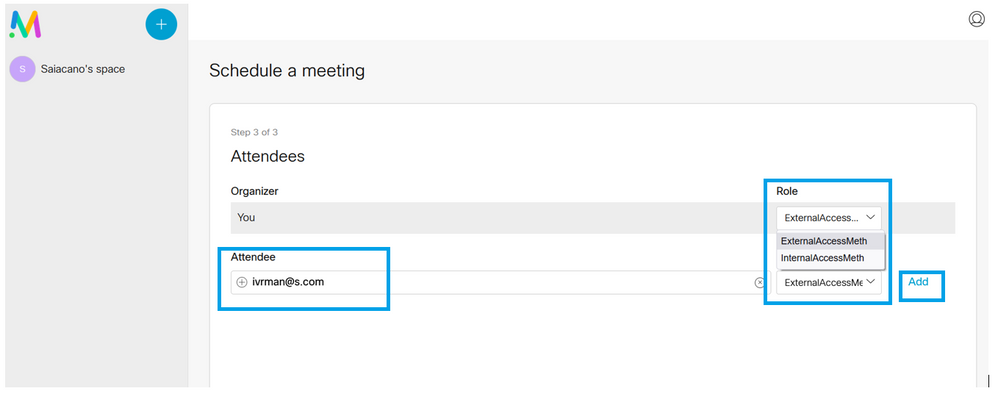
Pianificare una riunione e fare clic su Create per popolare l'app web.
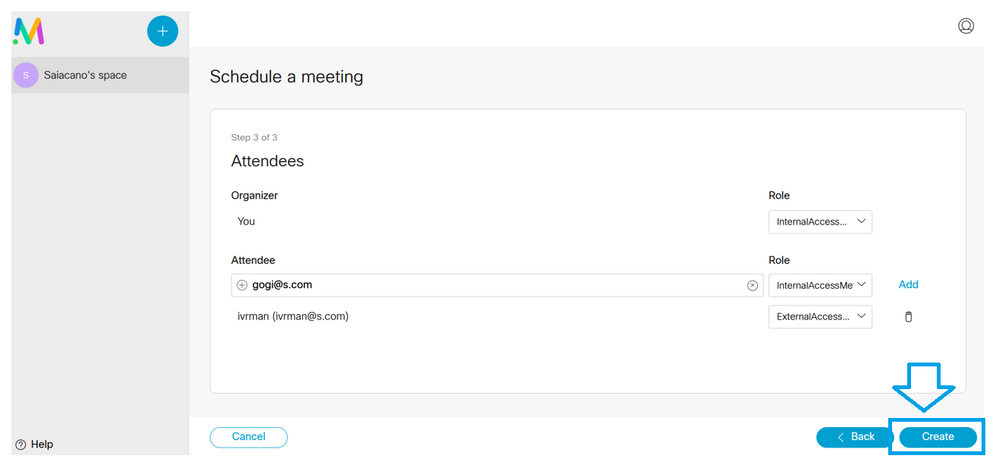
È quindi possibile fare clic su Join a meeting o Schedule meetingper avviare una riunione come illustrato nell'immagine.
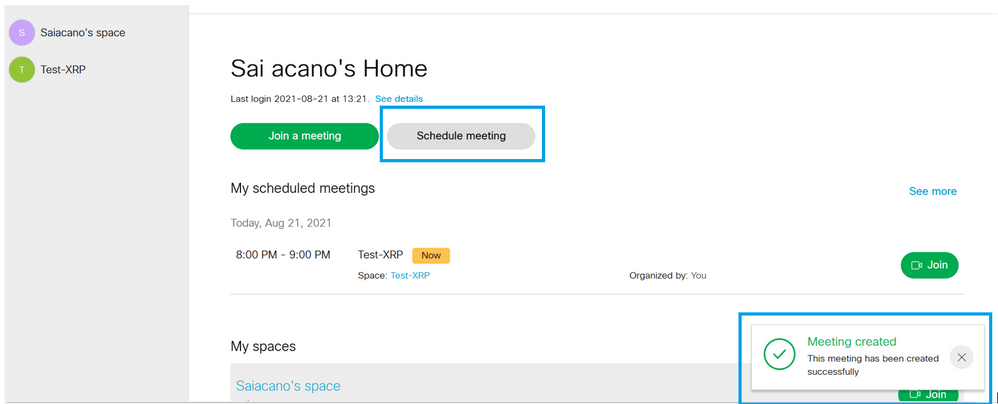
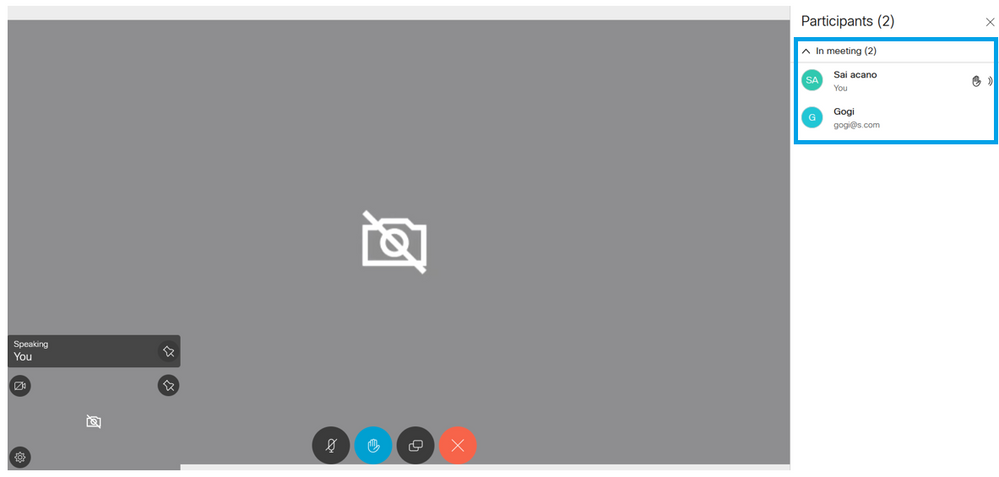
La chiamata pianificata si connette a un cluster di CMS:
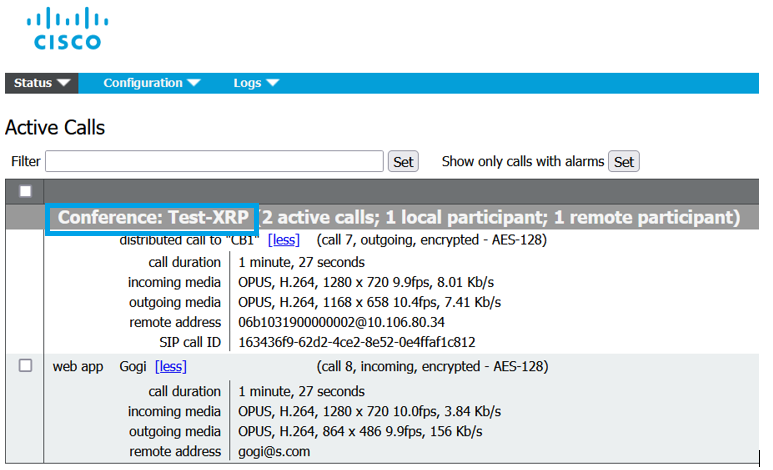
Verifica
Attualmente non è disponibile una procedura di verifica per questa configurazione.
Risoluzione dei problemi
Al momento non sono disponibili informazioni specifiche per la risoluzione dei problemi di questa configurazione.
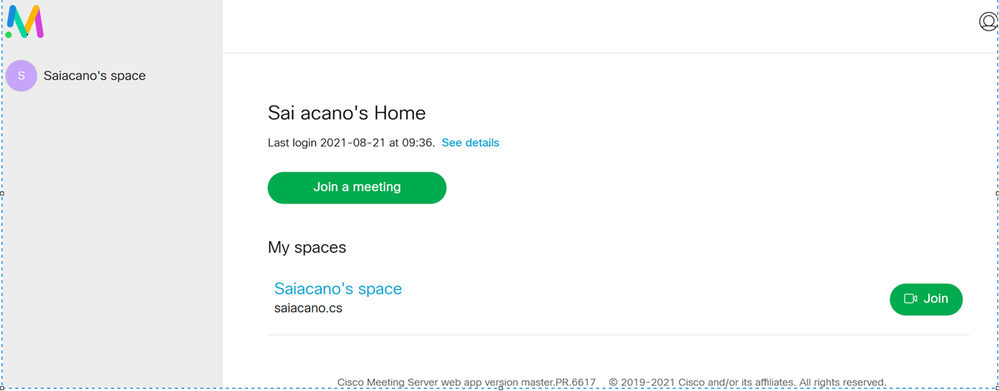
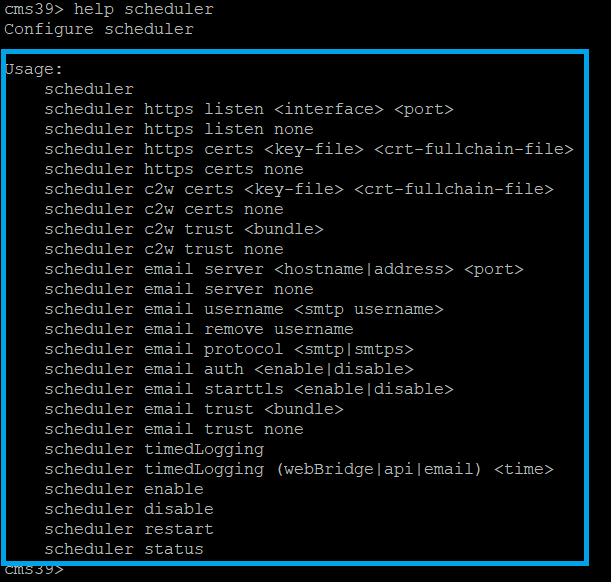
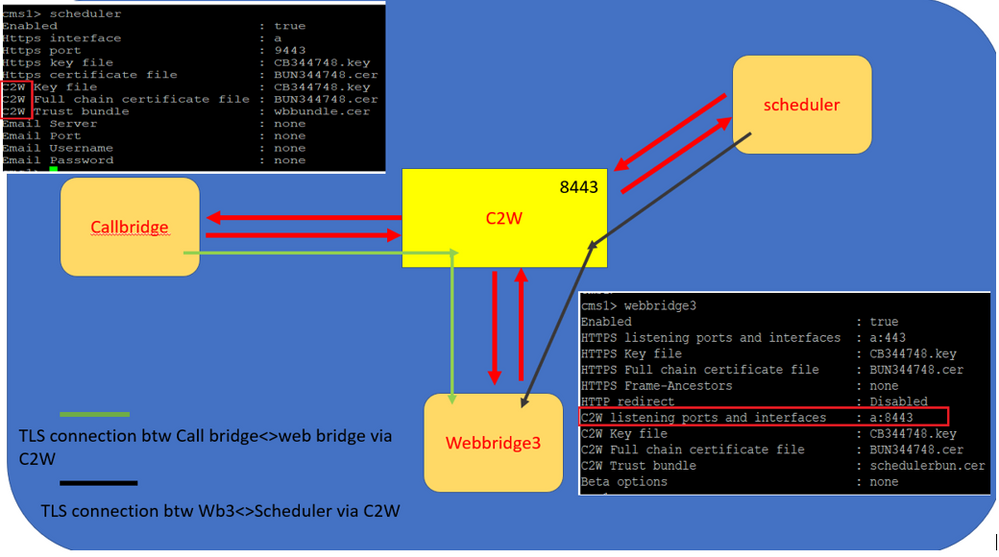
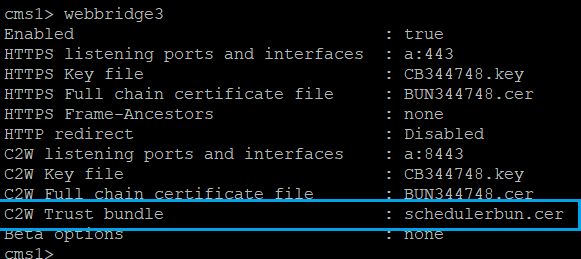
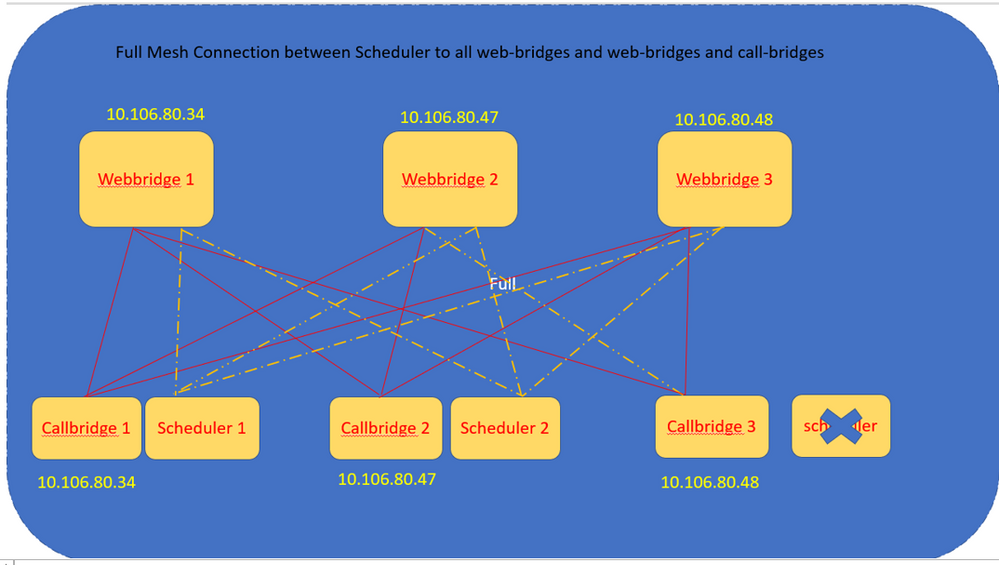
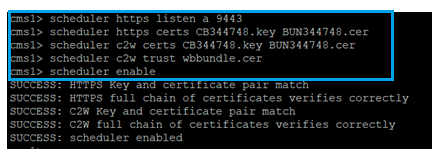
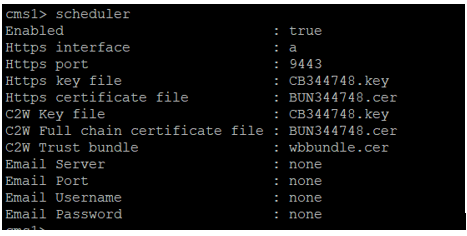
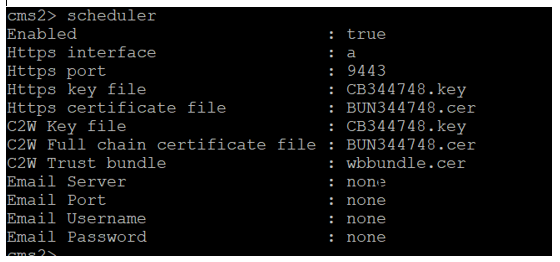
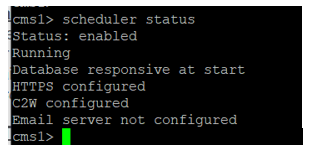
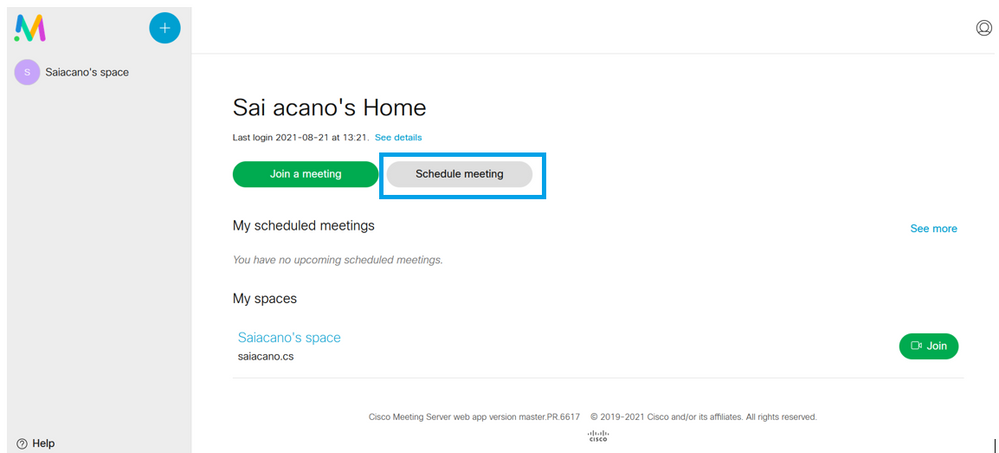
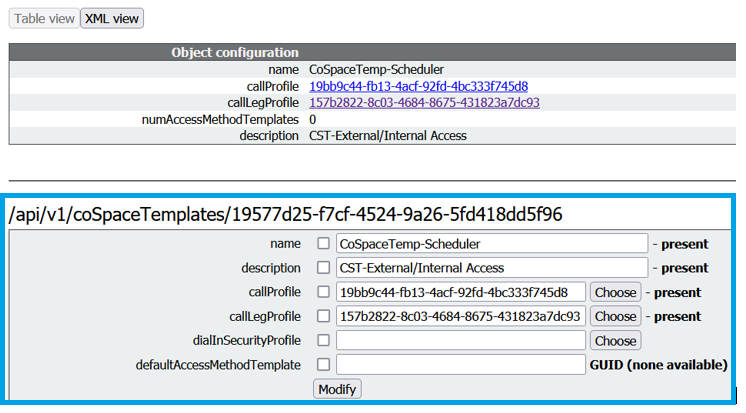
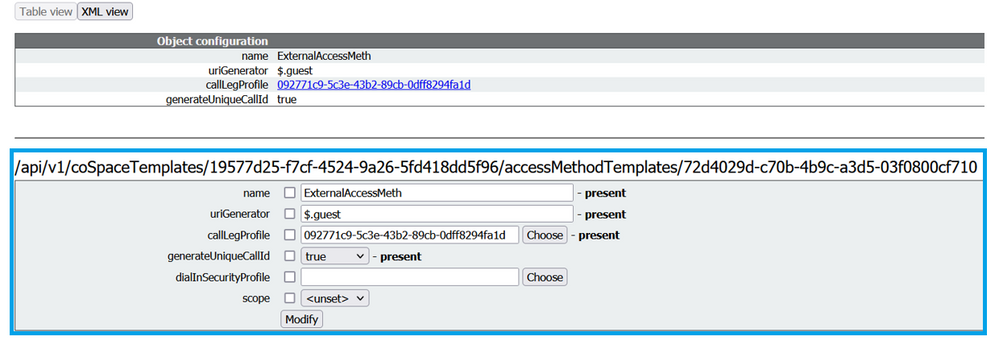
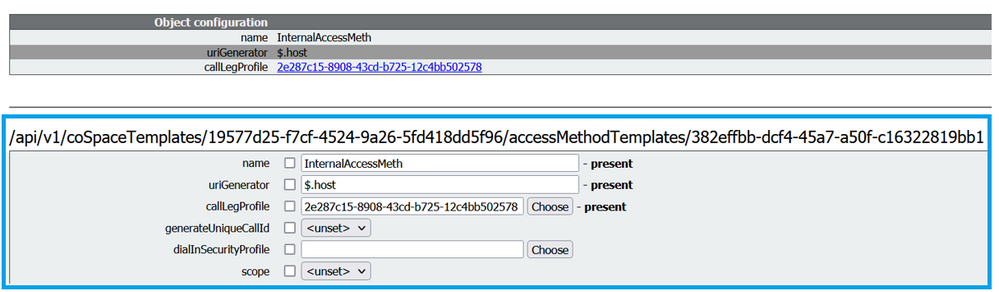
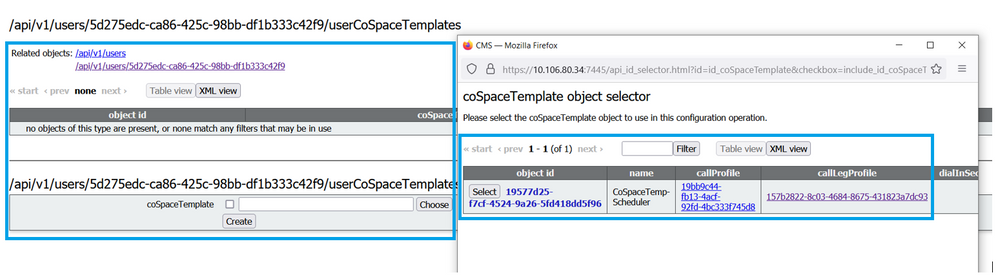
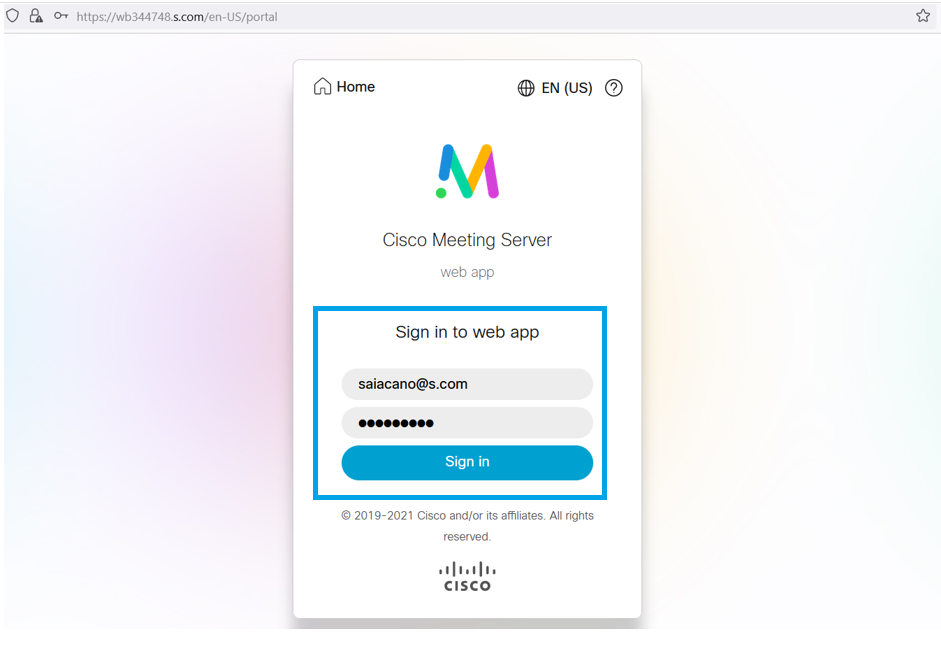
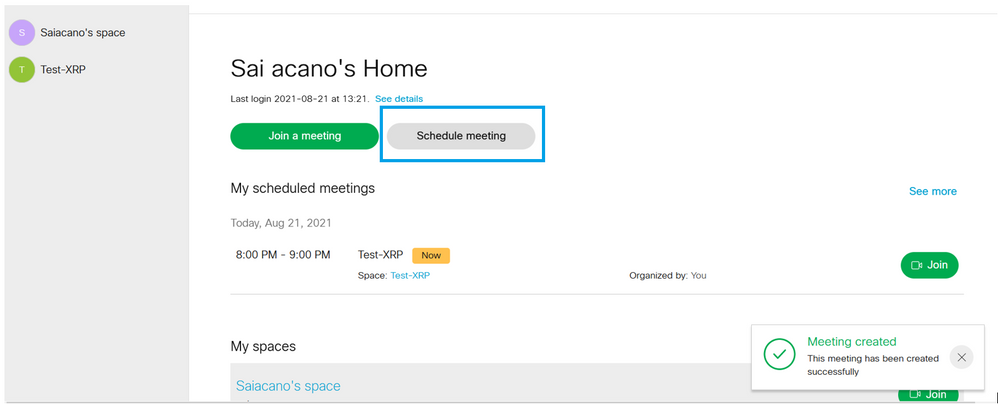
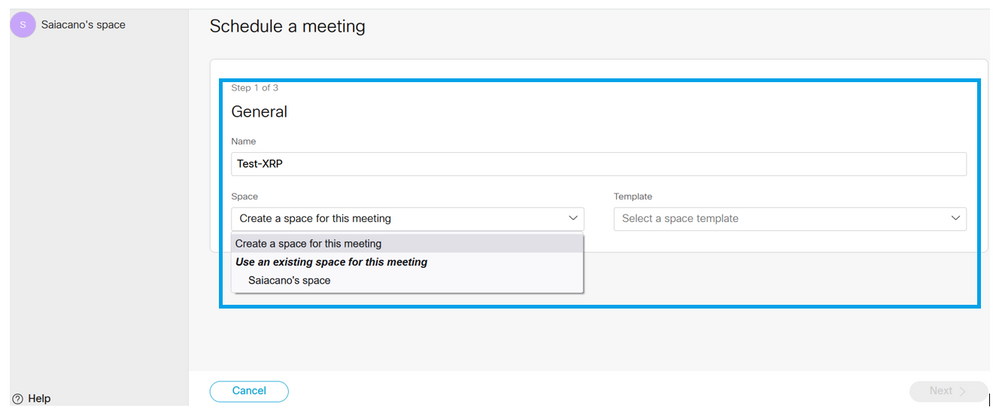
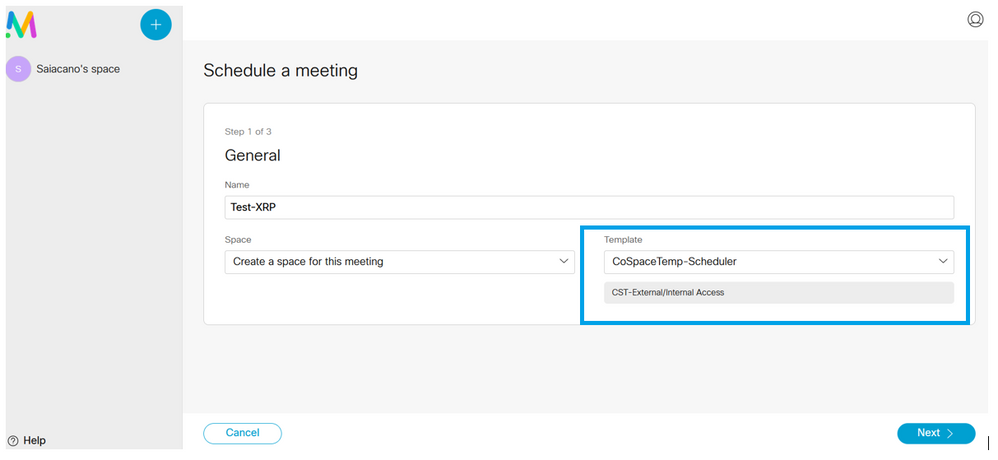
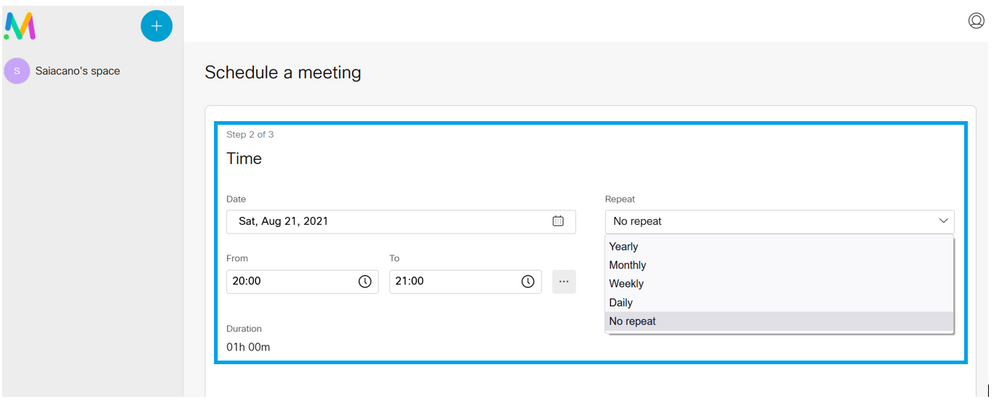
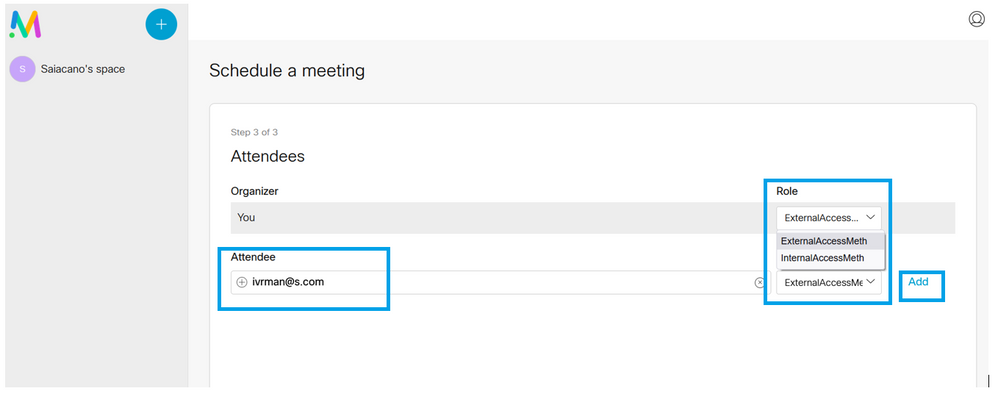
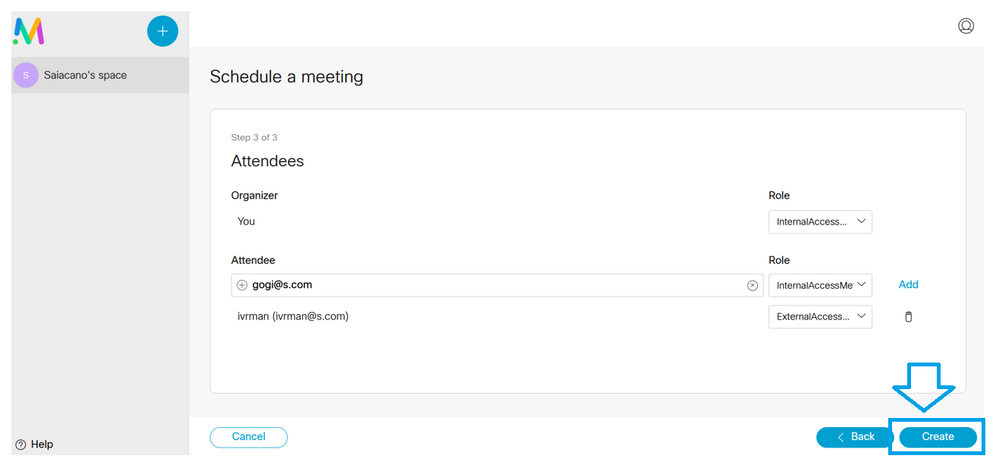
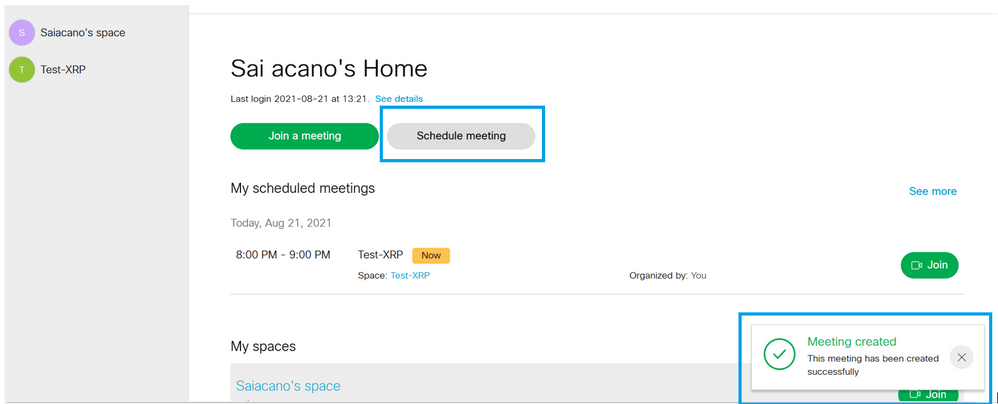
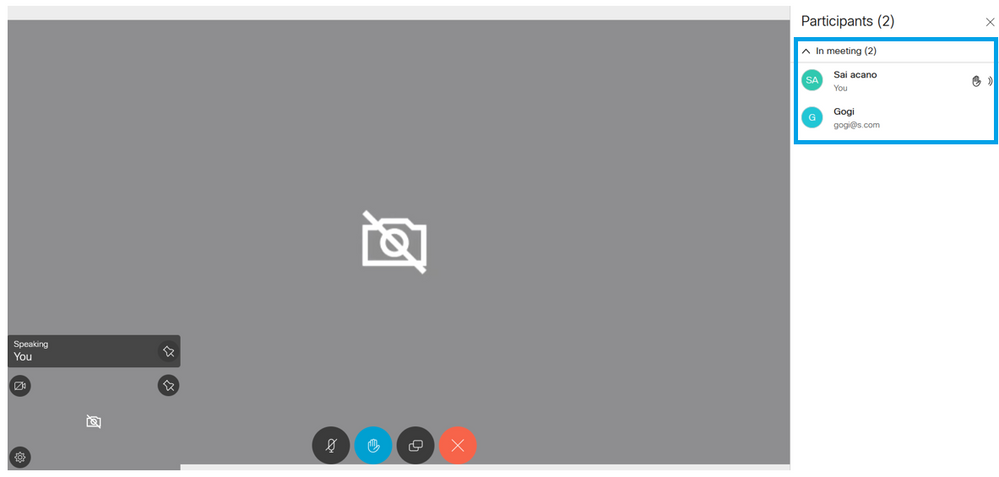
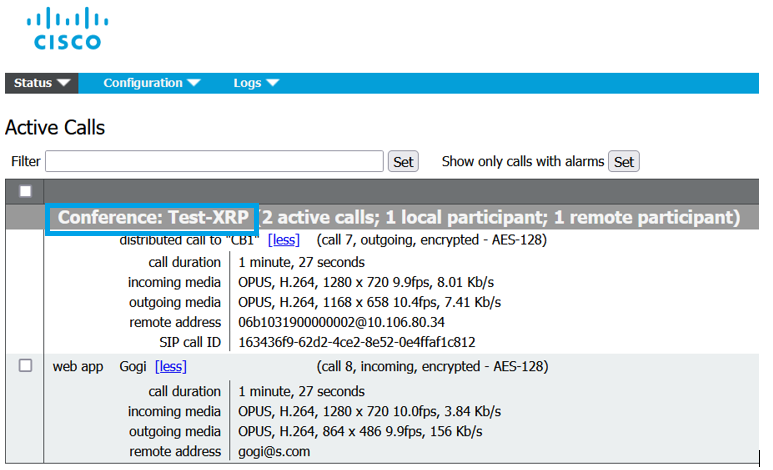
 Feedback
Feedback